Kā iegūt Android paziņojumus operētājsistēmā Windows 10 datorā
Miscellanea / / February 14, 2022
Android paziņojumi ir nepieciešams viedtālruņu laikmeta ļaunums. Tie darbojas kā ziņu nesēji vairākām lietotnēm, informējot par svarīgām ziņām, e-pastiem, notiekošām atlaidēm, neatbildētiem zvaniem utt. Taču vairumā gadījumu, kad esat pārņemts ar darbu, ir diezgan viegli palaist garām šos paziņojumus.

Ja paskatās uz masām, neapšaubāmi, lielākā daļa lietotāju to izmanto Android viedtālruņi un Windows PC. Lai gan OS abās platformās ir atšķirīgas, par laimi, starp tām ir kopīgs tilts. Un tas ir Android lietotņu veidā vai drīzāk Windows lietotnes Android ierīcēm.
Cortana operētājsistēmai Android palīdz novērst plaisu paziņojumu sistēmā starp operētājsistēmu Windows 10 un Android un palīdz saņemt Android paziņojumus operētājsistēmā Windows 10 datorā.
Šīs lietotnes labā lieta ir tāda, ka varat manuāli izvēlēties lietotnes, no kurām vēlaties saņemt paziņojumus un bam! Ja ir veikti nepieciešamie iestatījumi, paies tikai dažas minūtes, līdz varēsit piekļūt visam tieši no savas sistēmas.
Tāpēc bez turpmākas kavēšanās veiksim īsu darbību apkopojumu.
Priekšnoteikumi
- Cortana ir iespējota gan operētājsistēmā Android, gan Windows 10.
#1. Pielāgojiet Cortana iestatījumus operētājsistēmā Android
Vienreiz Cortana ir lejupielādēts jūsu tālrunī, pierakstieties, izmantojot tos pašus akreditācijas datus, kurus izmantojāt Windows pierakstīšanās. Kad esat pierakstījies, dodieties uz iestatījumu paneli un pieskarieties Sinhronizēt paziņojumus.
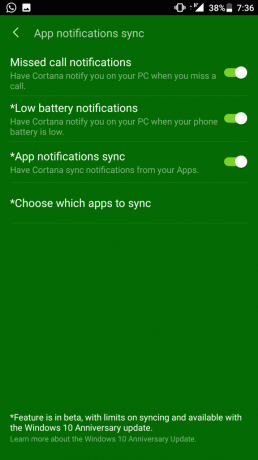

Mūsu izvēlētais ierocis šajā gadījumā ir Lietotņu paziņojumu sinhronizācija opciju. Viss, kas jums jādara, ir pārslēgt slēdzi uz Jā un logā izvēlēties programmas.
Šobrīd mūsu ieteikums būs iespējot tikai tās lietotnes, kas ir svarīgas — ziņas, e-pasta lietotnesutt. Ja visas lietotnes ir iespējotas, gan datora, gan tālruņa zvani var jūs virzīt pa sienu.
Bonusa padoms#2. Pielāgojiet Cortana iestatījumus operētājsistēmā Windows 10
Tagad nāk daļa par Windows 10 iestatīšanu. Jāatzīmē, ka pieteikšanās — gan datorā, gan tālrunī — ir jābūt no viena ID. Tātad, ja esat pieteicies, izmantojot vietējo ID, varat to viegli nomainīt ar a Microsoft konts diezgan viegli.
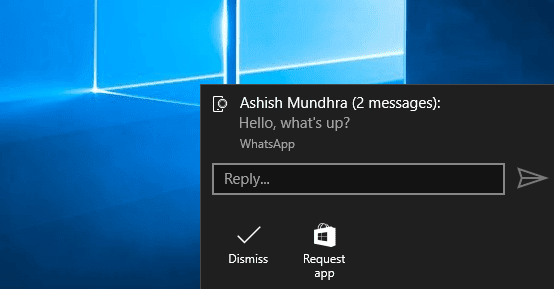
Dodieties uz Cortana iestatījumiem un ritiniet uz leju līdz "Sūtīt paziņojumus starp ierīcēmun iespējojiet šo iestatījumu. Kad tas būs izdarīts, tiks parādīti visi paziņojumi, kas nonāk jūsu tālrunī replicēts jūsu Windows 10 PC arī.
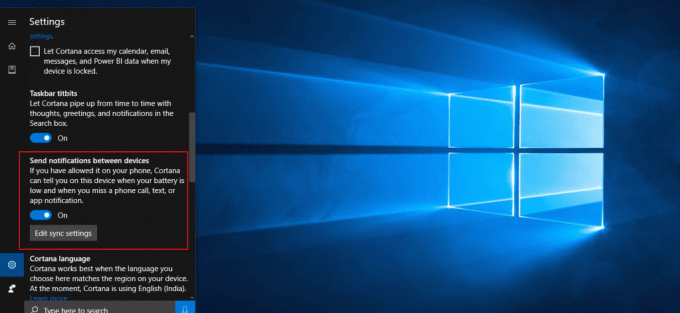
Ja esat nokavējis skatīt ziņojumu, noklikšķiniet uz Rīcības centrs parādīs visus ienākošos ziņojumus.
Vislabākais šajā funkcijā ir tas, ka varat to izslēgt jebkurā laikā, kad vēlaties, un, kad tas ir nepieciešams, atkal iespējojiet to no iestatījumiem.
Turklāt varat arī saglabāt atsevišķu lietotņu paziņojumu iestatījumus. Viss, kas jums jādara, ir pieskarieties Rediģēt sinhronizācijas iestatījumus un pieskarieties atsevišķām lietotnēm.
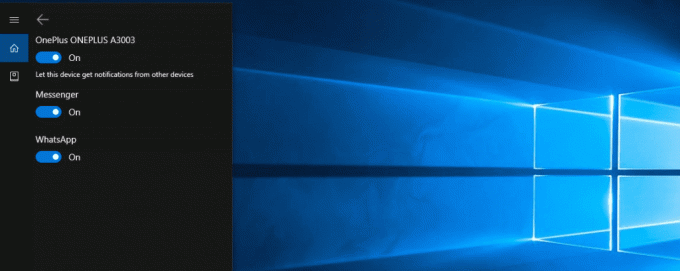
Vai zinājāt, ka ar Windows 10 Cortana atjauninājumu varat sūtīt ziņojumus arī no sava datora? Viss, kas jums jādara, ir pievienot kontaktpersonas lietotnei People un lūgt Cortana nosūtīt ziņojumu.
Tas ir iesaiņojums!
Tātad šis bija ļoti vienkāršs veids, kā iespējot Android paziņojumus operētājsistēmā Windows 10. Tā kā lietotne Cortana joprojām ir beta režīmā, dažreiz tā var nedarboties, kā paredzēts. Taču, ņemot vērā mūsu saspringtos grafikus, ekrāna stūrī parādītais paziņojums ir vairāk nekā apsveicams.
Skatīt arī:Kā izslēgt Android paziņojumu skaņas, kad tās nav vajadzīgas
Pēdējo reizi atjaunināts 2022. gada 3. februārī
Iepriekš minētajā rakstā var būt ietvertas saistītās saites, kas palīdz atbalstīt Guiding Tech. Tomēr tas neietekmē mūsu redakcionālo integritāti. Saturs paliek objektīvs un autentisks.

Sarakstījis
Namrata patīk rakstīt par produktiem un sīkrīkiem. Viņa strādā uzņēmumā Guiding Tech kopš 2017. gada, un viņai ir aptuveni trīs gadu pieredze funkciju, pamācību, pirkšanas ceļvežu un skaidrotāju rakstīšanā. Iepriekš viņa strādāja par IT analītiķi TCS, taču viņa atrada savu aicinājumu citur.



